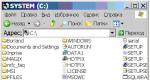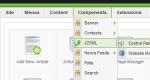Как включить Adobe Flash Player на разных браузерах. Как в мозиле отключить плагин флеш Как отключить адобе флеш плеер
Доброго дня!
На многих сайтах (особенно развлекательных, например, с различными мини-игрушками) достаточно много Flash-контента. Это могут быть как сами игры, так и видеоролики, некоторые части меню, мульты и пр. И все это может не отображаться (быть недоступно) из-за того, что браузер заблокировал Flash анимацию...
Вообще, обычно, происходит подобное с целью обезопасить вашу систему (т.к. нередко через различные Flash ролики распространяются вирусы). Чтобы включить Flash контент, как правило, нужно сначала обновить до последней версии Adobe Flash Player , а после в настройках браузера включить отображение подобного содержимого.
Собственно, эта статья будет в виде небольшой инструкции по решению подобной задачи. И так, теперь ближе к теме...
Важная заметка!
Очень часто браузер блокирует отображение Flash-контента из-за того, что у вас стоит устаревшая версия Adobe Flash Player (кстати, обычно об этом он сам и сообщает, выводя ошибку, что плагин Flash Player устарел) .
Поэтому, при появлении подобной проблемы, рекомендую в первую очередь скачать и обновить Flash Player . Для этого воспользуйтесь официальным сайтом Adobe (): автоматический вариант обновления очень простой, достаточно скачать небольшой исполняемый файл и запустить его (см. скрин ниже).

Установить сейчас (Flash Player) | Кликабельно
👉 Дополнение!
В Google Chrome
1) Сначала открываем раздел настроек браузера (пример см. на скрине ниже).

2) После раскрываем вкладку "Дополнительные" в нижней части окна.


4) Затем перейти во вкладку "Flash" (см. пример ниже).
Кстати, открыть этот раздел можно и альтернативным способом: просто вставить в URL адрес браузера chrome://settings/content/flash

5) После переведите браузер в режим "Всегда спрашивать" . Также в нижней части окна есть "белый" список сайтов (называется "разрешить") : на всех URL, которые вы добавите в него, будет загружаться автоматически вся Flash анимация.

В Microsoft Edge
1) Сначала необходимо открыть меню настроек и перейти в раздел "Параметры" (см. скрин ниже).


3) После необходимо передвинуть ползунок в режим "Вкл." под параметром . См. пример ниже.
После перезагрузки браузера - флеш-контент должен начать отображаться как положено...

В Mozilla Firefox
1) В правом верхнем углу щелкните по значку с "тремя линиями" и перейдите в раздел "Дополнения" (можно воспользоваться сочетанием горячих клавиш "Ctrl+Shift+A" ).
Еще один альтернативный вариант открыть раздел дополнений - это вставить в адресную строку браузера URL: about:addons

2) Далее в подразделе "Плагины" (см. меню слева) найти строку с "Shockwave Flash" и перевести настройку напротив нее в режим "Всегда включать" . После этого рекомендуется перезагрузить браузер и попробовать открыть какой-нибудь сайт с Flash контентом.

В Opera
1) В левом верхнем углу Opera откройте меню и перейдите в раздел "Настойки" (см. пример ниже). Также можно воспользоваться сочетанием горячих клавиш: Alt+P.


3) После в разделе "Конфиденциальность и безопасность" перейти в подраздел "Настройки контента" .

4) Затем открыть вкладку "Flash".

Также есть возможность создать белый и черный списки сайтов, где разрешен (или запрещен) Flash контент.

В Yandex-браузере
1) Открываем настройки браузера (см. скрин ниже).

2) Переходим в раздел "Сайты/расширенные настройки сайтов" (в нижней части окна).

3) Находим подраздел "Flash" и переходим по ссылке "Настройки сайтов" (см. пример ниже). Кстати, по умолчанию Flash разрешен только для самых важных элементов страницы.

4) Теперь вы можете задать белый список сайтов, на которых браузер будет всегда запускать Flash (актуально для тех сайтов, которые вы регулярно посещаете).
Насчет черного списка: думаю, что его нет смысла делать, т.к. сейчас браузеры и так стремятся не запускать Flash...

5) Форма добавления достаточно простая: нужно просто вставить URL адрес, и нажать готово (пример приводить не стал...).
Дополнения приветствуются!..
Adobe Flash славу получил как плагин небезопасный, густо снабженный уязвимостями и к отключению рекомендуемый. Вот и новая уязвимость в нем найдена — CVE-2018-4878, и хакерами эксплуатируется в wild. Ежели плагином вы пользуетесь, можете просто обновить до версии 28.0.0.137 превышающей, а в случае ином — можно и получше что-то сотворить.
Так как HTML5 потихоньку (или уже и не потихоньку) вытесняет Flash, на мобильных платформах Flash уже и не поддерживается, и вообще, вы мало где можете встретить потребность в нем, самый действенный способ — отключить или удалить его. Если на такое вы пока решиться не готовы, обязательно стоит включить функцию подтверждения запуска содержимого для флеша.
Internet Explorer
Тут у нас флеш установлен по умолчанию.
Чтобы отключить: открываем меню -> «Manage add-ons» -> «All add-ons», находим «Shockwave Flash Object» и жмем «Disable».
Отключаем массово: через групповые политики в User Configuration\Windows Components\Internet Explorer\Security Features\Add-on Management:Turn off Adobe Flash in Internet Explorer and prevent applications from using Internet Explorer technology to instantiate Flash objects
Включаем запрос о запуске: открываем меню -> «Manage add-ons» -> «All add-ons», находим «Shockwave Flash Object», жмакаем пракой кнопкой и «More information». Там есть поле с перечнем разрешенных сайтов, а под ним кнопка «Remove all sites», жмем ее и готово.
Microsoft Edge
Опять же, флеш добавлен по умолчанию.
Отключить: Settings -> «View advanced settings», найти «Use Adobe Flash Player» и отключить.
Отключить массово: с помощью групповой политики Computer Configuration\Policies\Administrative Templates\Windows Components\Microsoft Edge\Allow Adobe Flash
Включаем запрос о запуске: массово с помощью групповой политики Computer Configuration\Policies\Administrative Templates\Windows Components\Microsoft Edge\Configure the Adobe Flash Click-to-Run setting или в реестре HKEY_LOCAL_MACHINE\SOFTWARE\Policies\Microsoft\MicrosoftEdge\Security\:FlashClickToRunMode в значение 1.
По умолчанию флеш установлен.
Отключить: открываем chrome://plugins/, находим Adobe Flash Player и кликаем «Отключить».
Включить запрос о запуске: массово с помощью политики Computer Configuration\Administrative Templates\Google\Google Chrome\Content Settings\Default Plugins Setting. Или в Settings -> Show Advanced Settings -> Content settings, находим «Plugins» и выбираем «Let me choose when to run plugin content», а еще под ним проверяем исключения.
Флеш не установлен по умолчанию.
Выбрать поведение: Tools -> Addons -> Plugins, находим Flash и выбираем опцию «Ask to activate» или «Never activate».
В этой статье мы разберемся как отключить флеш плеер в браузере . У всех на компьютере установлен такой плеер в браузере. Он имеет название Adobe Shockwave Player. Нужен этот плеер для того, чтобы Вы могли смотреть потовое видео в режиме онлайн, а также музыку и играть в разнообразные игры. Однако случается такое, когда он начинает "глючить". И вот сегодня мы его будем выключать в различных браузерах.

Как остановить флеш плеер в Google Chrome.
Кстати такие действия подходят не только для продукта от гугл, но и для других браузеров, которые созданы на хромовом движке (орбитум, нихром, амиго или комодо).
Все это делается в настройках. Чтобы быстро попасть в Google Chrome настройки вбейте в адресную строку браузера chrome://plugins и нажмите Enter.
Тут нужно найти данный плеер и деактивировать его, нажав на пункт "Отключить".

Как отключить флеш плеер в Опере.
В опере это делается так: заходим в настройки, и выбираем вкладку Сайты. После чего находим пункт "Отключить некоторые плагины".
Далее находим наш плеер и нажимаем отключить.

Как выключить флеш плеер в Мозилле.
В браузере Mozilla Firefox переходим в Инструменты - Дополнения, или же просто наберить в адресно строке about:addons. Переходим в раздел Плагины, ищем плеер и отключаем его.
Больше про Google Chrome:
Очень часто поступают вопросы по поводу включения или отключения включение модулей в Google Chrome. Так вот, все необходимую информацию по этому вопросу рассмотрим в этой статье, которую я взял у службы поддержки google по этой ссылке .
Для примера возьмем Adobe Flash Player как один из стандартных модулей (плагинов) Google Chrome.
Проигрыватель Adobe Flash Player интегрирован в Google Chrome и активирован по умолчанию. Его обновления автоматически включаются в системные обновления Chrome. Чтобы использовать этот проигрыватель в других браузерах, необходимо загрузить соответствующую версию Adobe Flash Player .
Включение и отключение Adobe Flash Player
Эти инструкции относятся к Google Chrome для Windows, Mac, Linux и Chrome OS.
- Введите в адресную строку chrome://plugins/ , чтобы открыть страницуПодключаемые модули .
- На открывшейся странице найдите «Flash»
Чтобы включить плагин Adobe Flash Player, нажмите на ссылку Включить под его названием.
Чтобы полностью отключить Adobe Flash Player, нажмите на ссылку Отключить под его названием.
Примечание. Если ранее плагин Adobe Flash Player был установлен отдельно, в списке отобразятся два файла. Если включены оба плагина, используется версия, которая входит в пакет Chrome. Чтобы выбрать определенную версию Adobe Flash Player, нажмите Подробнее в правом верхнем углу страницы. Затем нажмите на ссылку Включить под соответствующей версией модуля. В приведенной ниже таблице указано название файла для версии, встроенной в Google Chrome.
Несмотря на дикую популярность Flash Player-а для популярных браузеров, многие эксперты рекомендуют ограничить круг его влияния на отображаемый на сайтах материал. Это делается для повышения защищенности персональных данных Сегодня мы поговорим о том, как отключить Флеш Плеер в Хром , также в процессе повествования рассмотрим эффективный способ достижения желаемого.
Существует несколько способов, как деактивировать популярный плагин в Chrome , однако мы воспользуемся проверенным.
Системный подход
Этот метод основан на использовании исключительно механизмов системы, заложенных разработчиками на этапе практической реализации проекта.
Для претворения задуманного в жизнь:
Также в том окне можно настроить параметры запуска плагина, черные и белые списки сайтов, на которых встроенный алгоритм автоматически блокируется и разрешен соответственно.
Подведем итоги
Flash Player – популярный плагин, на базе которого сегодня работает множество сайтов, создаются игровые приложения. Поэтому каждый браузер обязан уметь с ним работать и иметь рычаги воздействия на его деятельность.